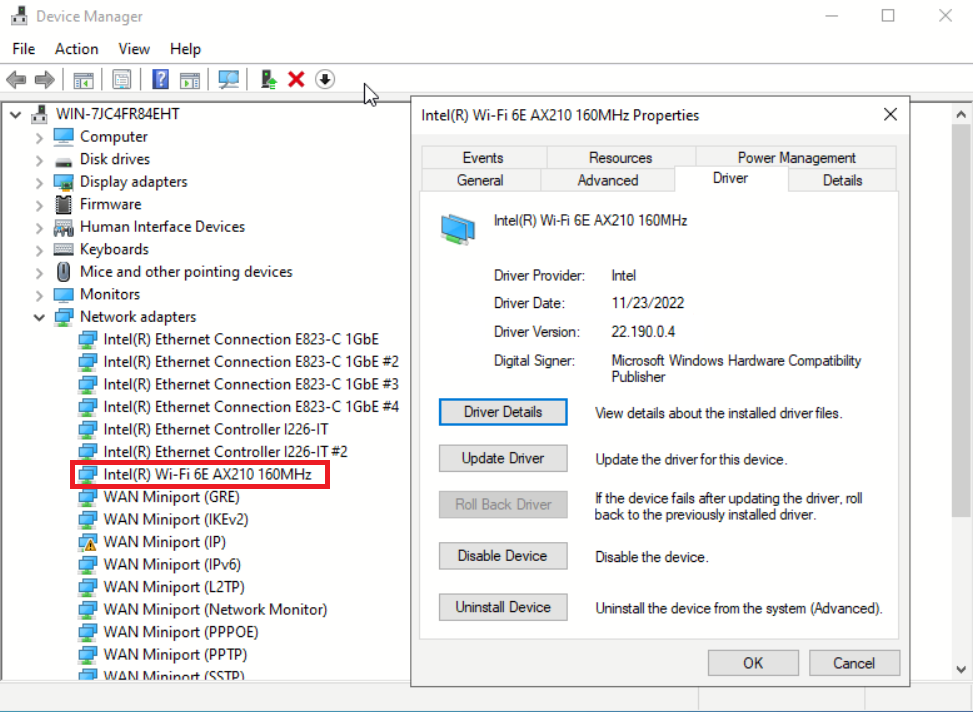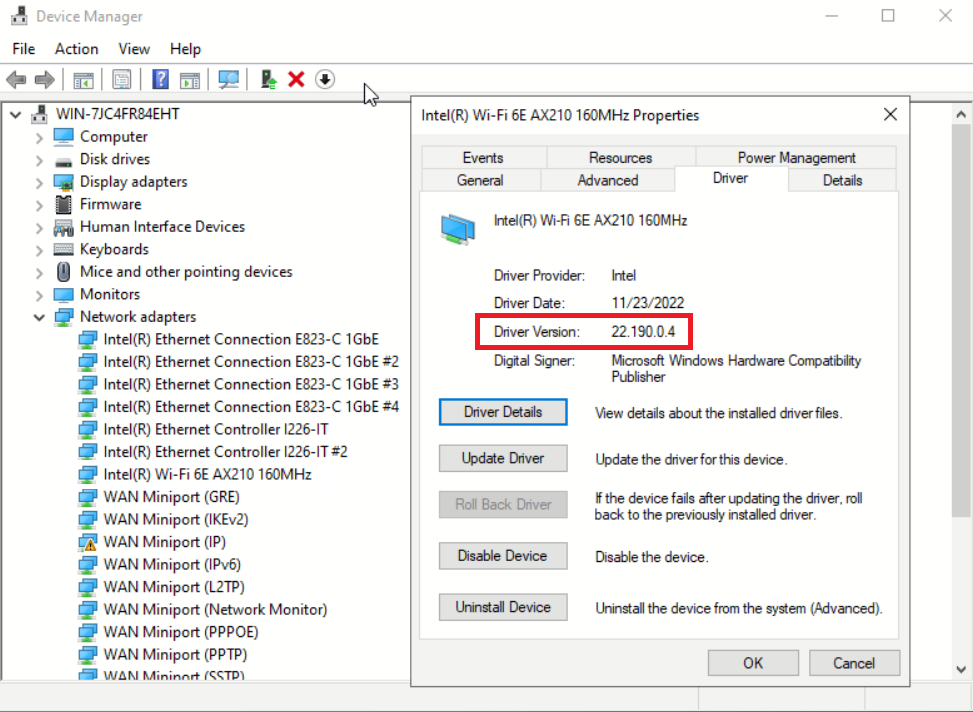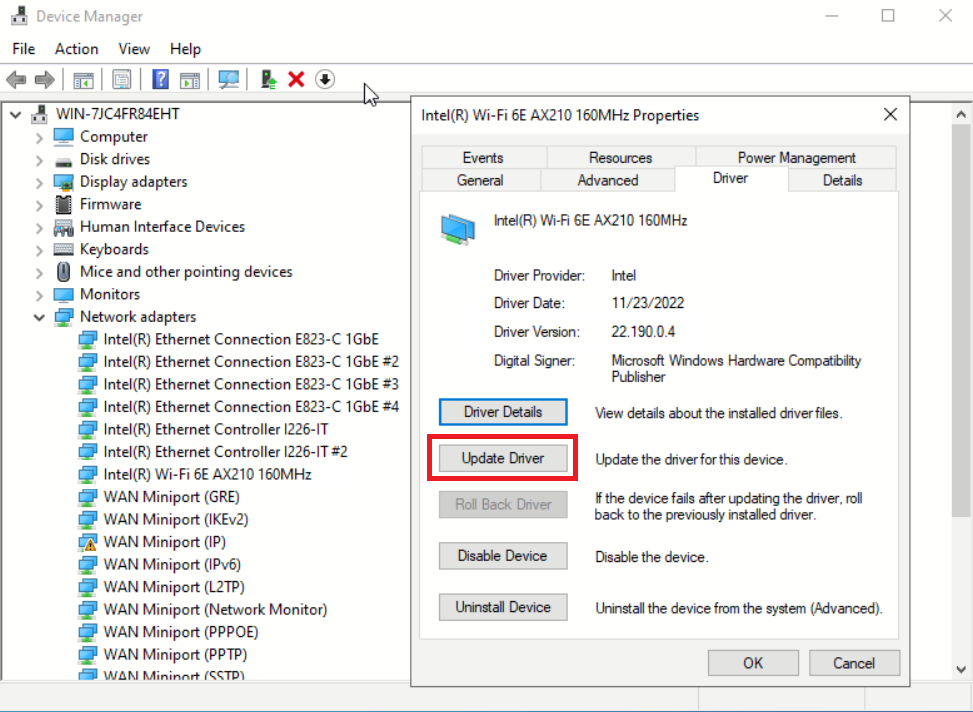ติดตั้งและอัปเดตไดรเวอร์สำหรับโมดูล x86 WLAN (Intel AX210)
ใช้ข้อมูลต่อไปนี้เพื่อติดตั้งไดรเวอร์ ตรวจสอบเวอร์ชันของไดรเวอร์และอัปเดตไดรเวอร์สำหรับ โมดูล x86 WLAN (Intel AX210)
หมายเหตุ
โมดูล x86 WLAN (Intel AX210) รองรับระบบปฏิบัติการ Microsoft Windows Server อย่างเป็นทางการ
ติดตั้งไดรเวอร์
ทำตามขั้นตอนต่อไปนี้เพื่อติดตั้งไดรเวอร์สำหรับ โมดูล x86 WLAN (Intel AX210) บนเซิร์ฟเวอร์
ตรวจสอบเวอร์ชันไดรเวอร์
ทำตามขั้นตอนต่อไปนี้ให้เสร็จสิ้นเพื่อตรวจสอบเวอร์ชันไดรเวอร์ของ โมดูล x86 WLAN (Intel AX210) บนเซิร์ฟเวอร์
อัปเดตไดรเวอร์
ทำตามขั้นตอนต่อไปนี้เพื่ออัปเดตไดรเวอร์สำหรับ โมดูล x86 WLAN (Intel AX210) บนเซิร์ฟเวอร์
ส่งคำติชม